ویدیو آموزش فارسی vmware workstation | ساخت ماشین مجازی | نرم افزار vmware workstation یکی از بهترین نرم افزار های مجازی سازی برای کامپیوتر ها می باشد. این نرم افزار یک Hypervisor نوع دوم است که بر روی سیستم عامل های مختلف چون ویندوز و لینوکس و مک قابل نصب می باشد و می توانید با استفاده از آن اقدام به ایجاد ماشین های مجازی کرده و دیگر سیستم عامل ها را بر روی آن ماشین های مجازی راه اندازی کنید. به این ترتییب اگر کاربر ویندوز هستید می توانید لینوکس را امتحان کنید و سناریو های دیگر. کارشناسان شبکه بیشتر از آن به عنوان ایجاد کننده یک آزمایشگاه برای تست سرویس های مختلف استفاده می کنند. در برخی از شرکت ها هم که قصد هزینه های زیاد ندارند و یا این که به طور کلی اصلا سرور برای پیاده سازی سرویس های مختلف ندارند و کلا یک یا نهایتا دو سرویس قرار است پیاده سازی کنند نیز می توان از vmware workstation استفاده می کنند. ویدیو آموزش فارسی vmware workstation | ساخت ماشین مجازی یکی از بخش های آموزش vmware workstation می باشد که در آن نحوه ایجاد ماشین مجازی کاملا توضیح داده شده است.
آموزش فارسی vmware workstation | ساخت ماشین مجازی
برای ساخت ماشین مجازی در vmware workstation ابتدا برنامه vmware workstation را باز کنید. و Create a new Virtual Machine را بزنید.

در مرحله بعدی شما دو انتخاب دارید ، یک این که به صورت Typical که یکسری تنظیمات را خودش انجام میدهد و در اینجا آن را انتخاب می کنیم. و دو Custom که یکسری تنظیمات را باید انجام دهید، تنظیماتی چون رم ، CPU و … پس از انتخاب Next را بزنید.
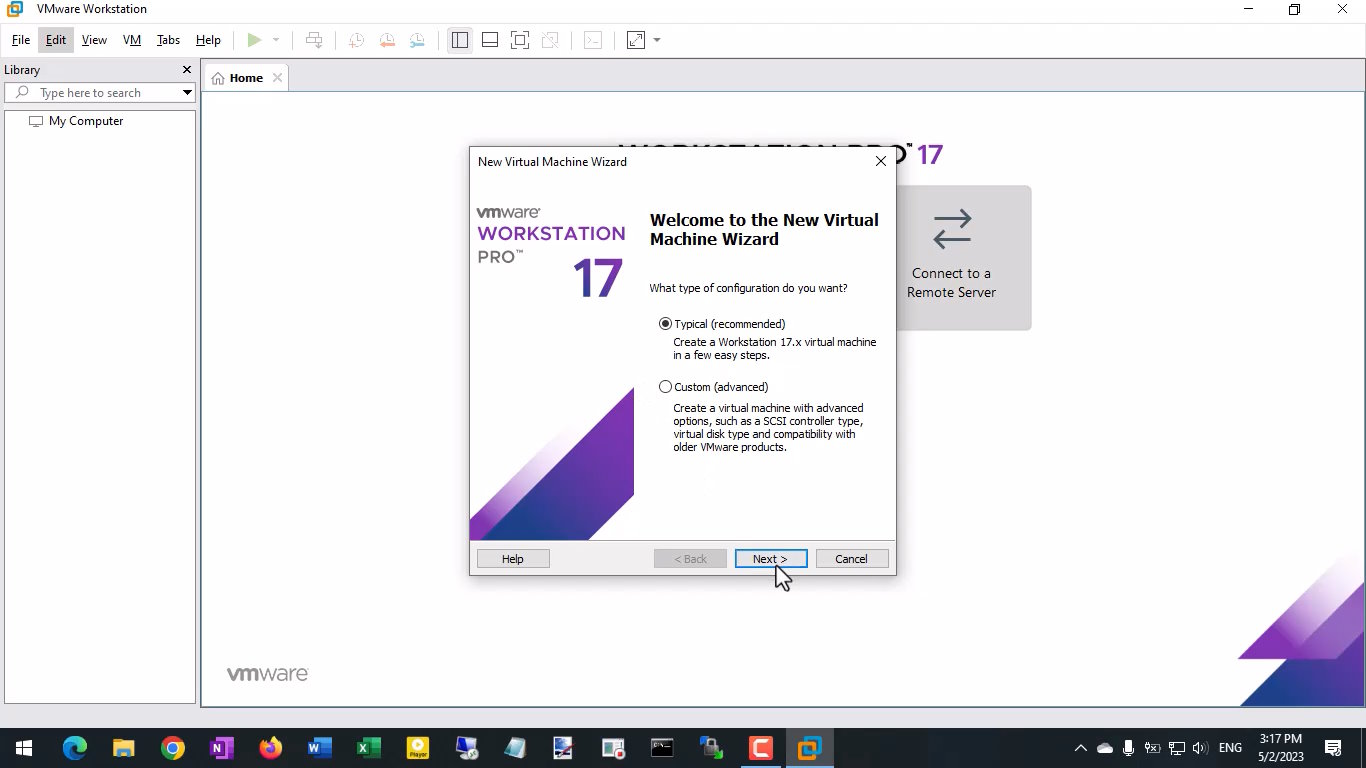
مرحله بعد انتخاب مدیا نصب هست. به این صورت که آیا از DVD-ROM خود دستگاه استفاده کند یا از یک فایل ISO و یا این که بعدا انتخاب می کنید. دقت کنید اگر فایل ISO ویندوز را در این مرحله انتخاب کنید باید کلید ویندوز را نیز داشته باشید با توجه به این که نداریم پس i will install OS Later را بزنید. سپس Next را بزنید.

در مرحله زیر سیستم عامل را انتخاب کنید و Next را بزنید.
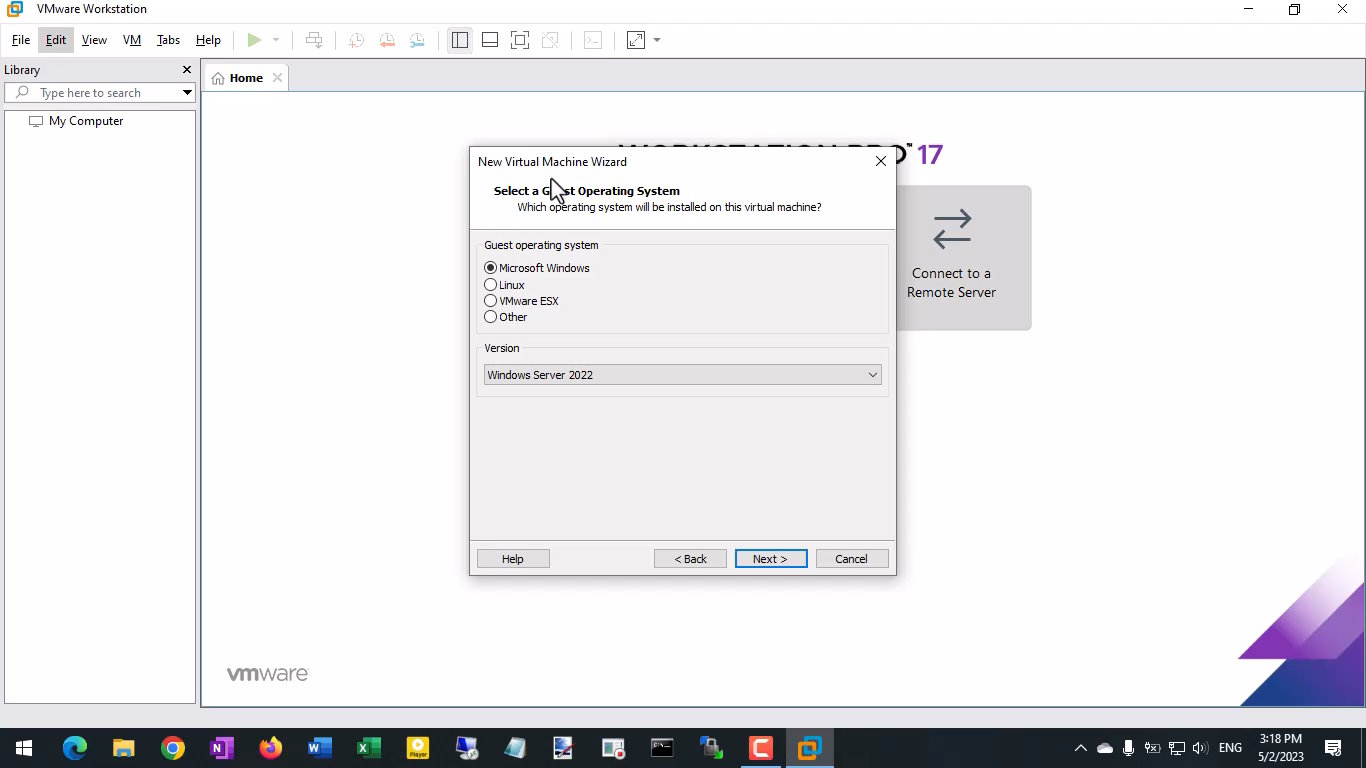
در مرحله بعدی شما باید محل ذخیره ماشین مجازی را انتخاب کنید. همچنین در این مرحله برای ماشین مجازی خود یک اسم انتخاب می کنید. سپس Next را بزنید.

مرحله Specify Disk Capacity باید این مورد را بررسی کنید که چقدر میخواهید به ماشین مجازی خود فضا اختصاص دهید و همچنین این فضا در چند فایل ذخیره شود و یا در یک فایل که پیشنهاد می کنم این گزینه را انتخاب کنید و Next را بزنید.
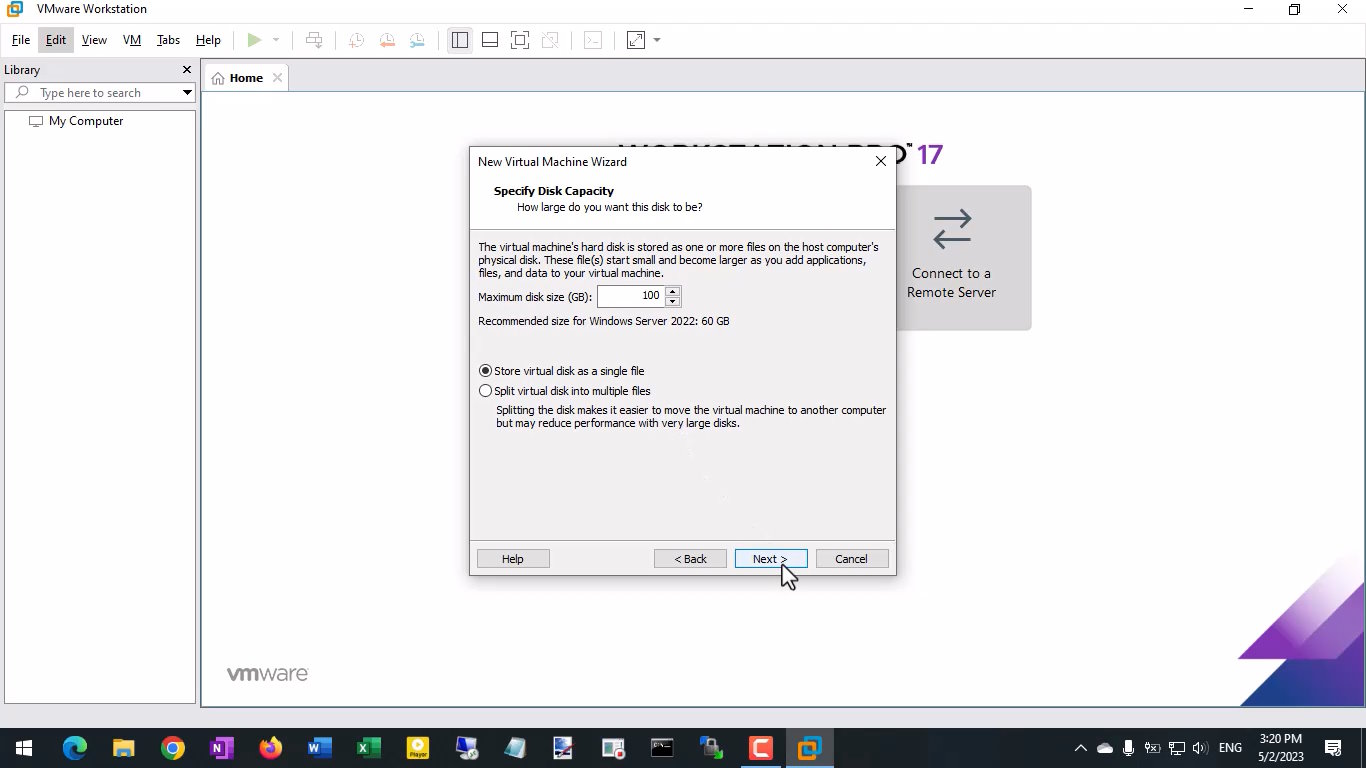
در مرحله آخر نیز بعد از مطالعه خلاصه پیکربندی Finish را بزنید.
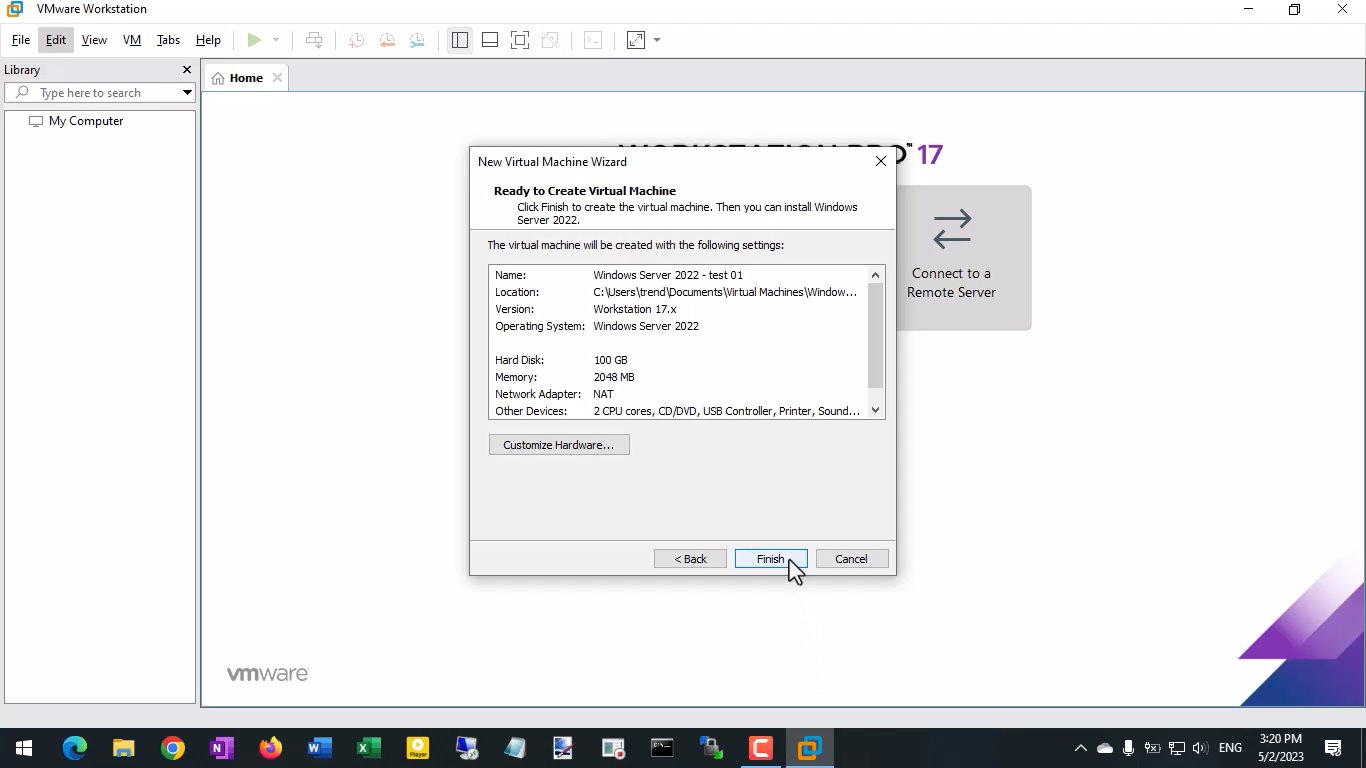
ماشین ساخته شده است. اما قبل از روشن کردن آن باید دقت کنید که یکسری تنظیمات را ما باید انجام دهیم. پس وارد قسمت Edit Virtual Machine Settings شوید.
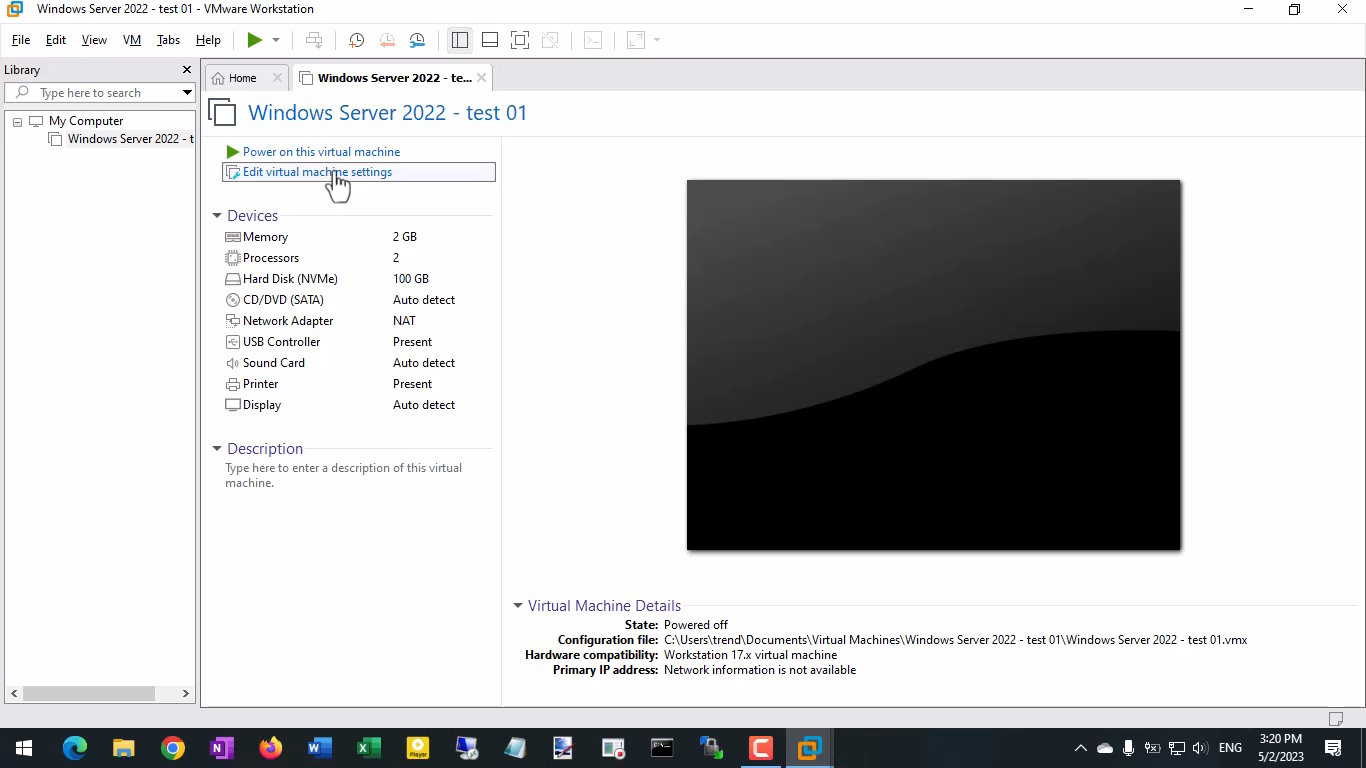
اول از همه رم را افزایش میدهیم.
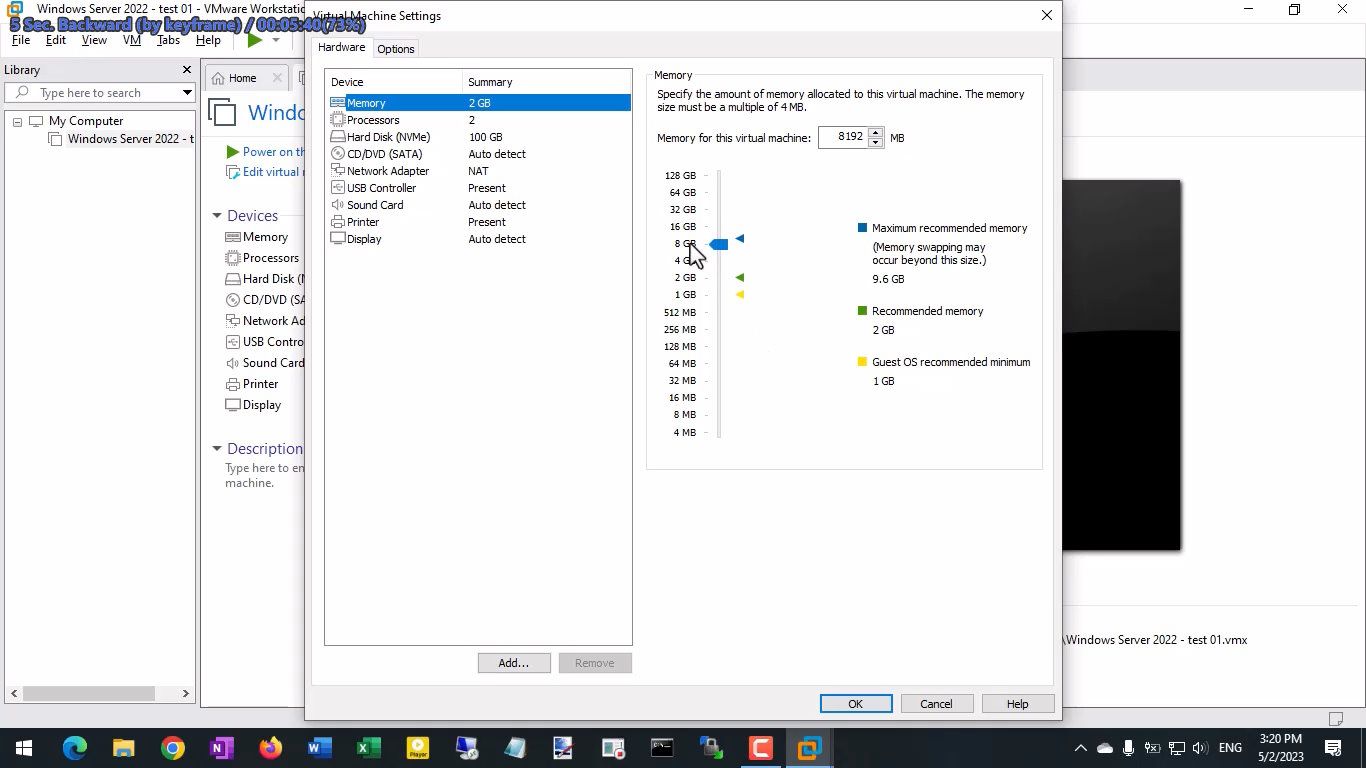
بعد CPU را افزایش می دهیم.
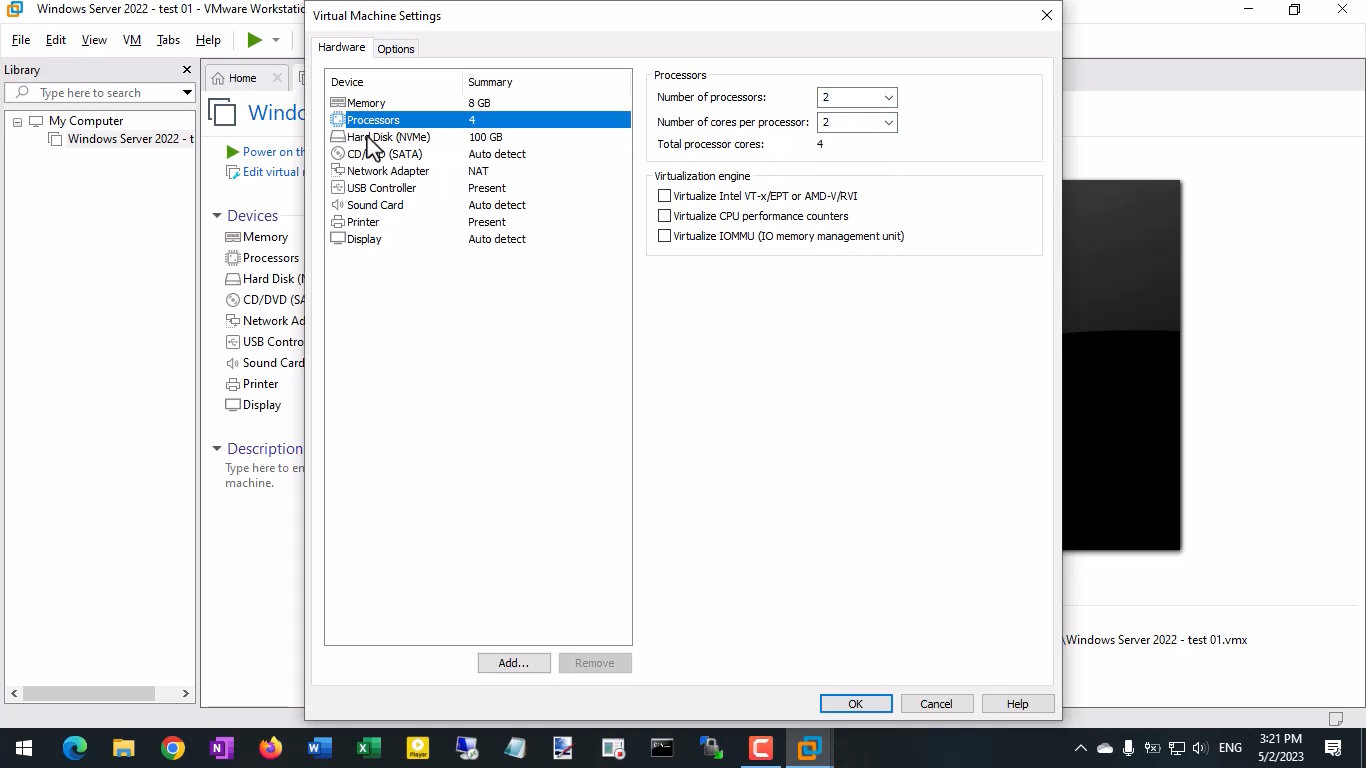
در بخش CD/DVD (SATA) میایم و فایل ISO ویندوز را وارد می کنیم.
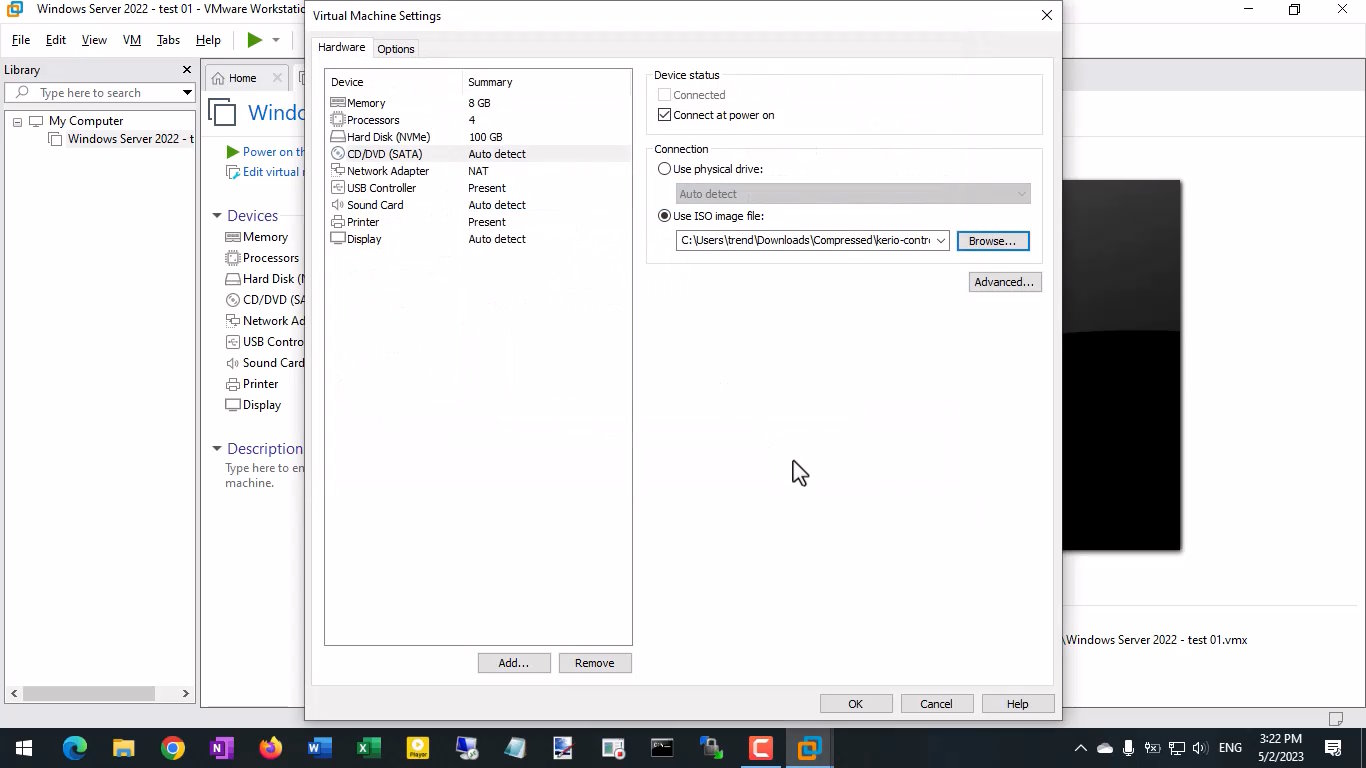
بخش Network Adapter اقدام به انتخاب گزینه NAT کنید که ساده ترین انتخاب می باشد. و در نهایت OK را بزنید.
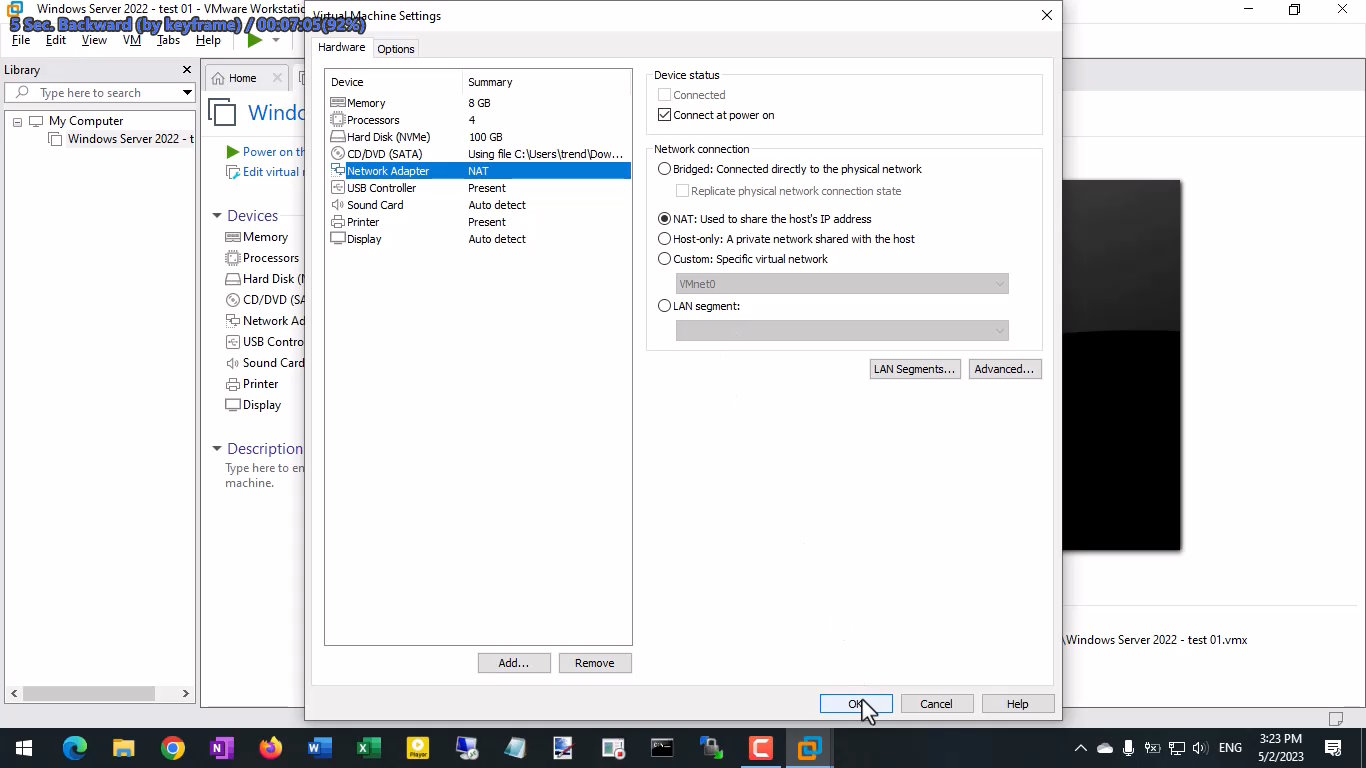
سپس ماشین را روشن کنید. آموزش فارسی vmware workstation | ساخت ماشین مجازی تمام
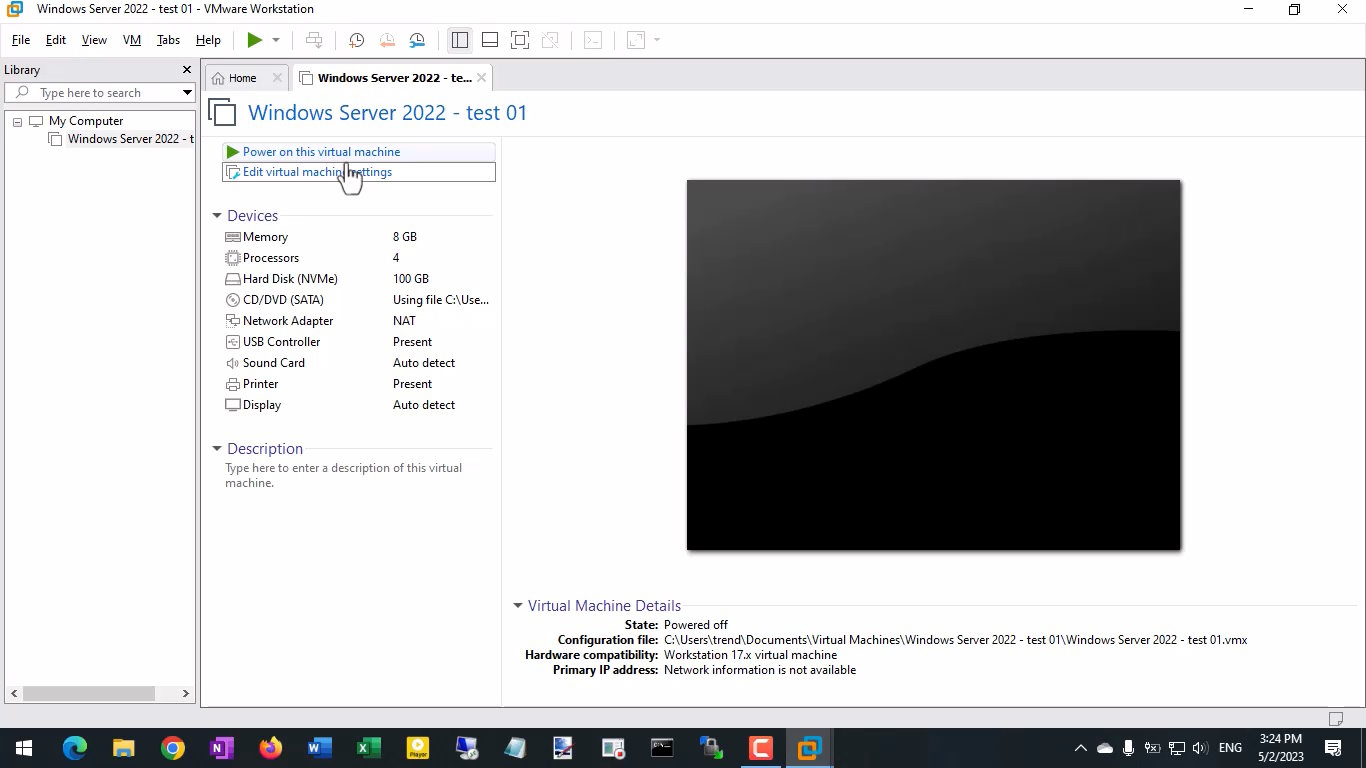
گروه چشم انداز نو با بهره گیری از دانش تخصصی و همچنین نیروهای متخصص و آموزش دیده آماده ارائه خدمات طراحی، نصب و راه اندازی ایمیل سرور مایکروسافت exchange server می باشد. همچنین با توجه به نیاز به پشتیبانی و نگهداری سرویس ایمیل سازمانی خدمات پشتیبانی و نگهداری نیز ارائه میشود. برای جلوگیری از ورود اسپم به سازمان نیز این شرکت آماده ارائه راهکارهای مطمئن چون SMG می باشد تا اسپم ها و همچنین بدافزار ها به زیرساخت نفوذ نکنند. برای اطلاع از تعرفه های گروه چشم انداز نو با ما در تماس باشد.
![]() شماره تلفن ۵۶۷۲۱۰۸۴-۰۲۱
شماره تلفن ۵۶۷۲۱۰۸۴-۰۲۱ ![]() شماره موبایل و واتس اپ ۰۹۳۶۹۰۶۰۲۵۴
شماره موبایل و واتس اپ ۰۹۳۶۹۰۶۰۲۵۴
برخی از مشتریان شرکت توسعه راهکارهای نوین داده پرند
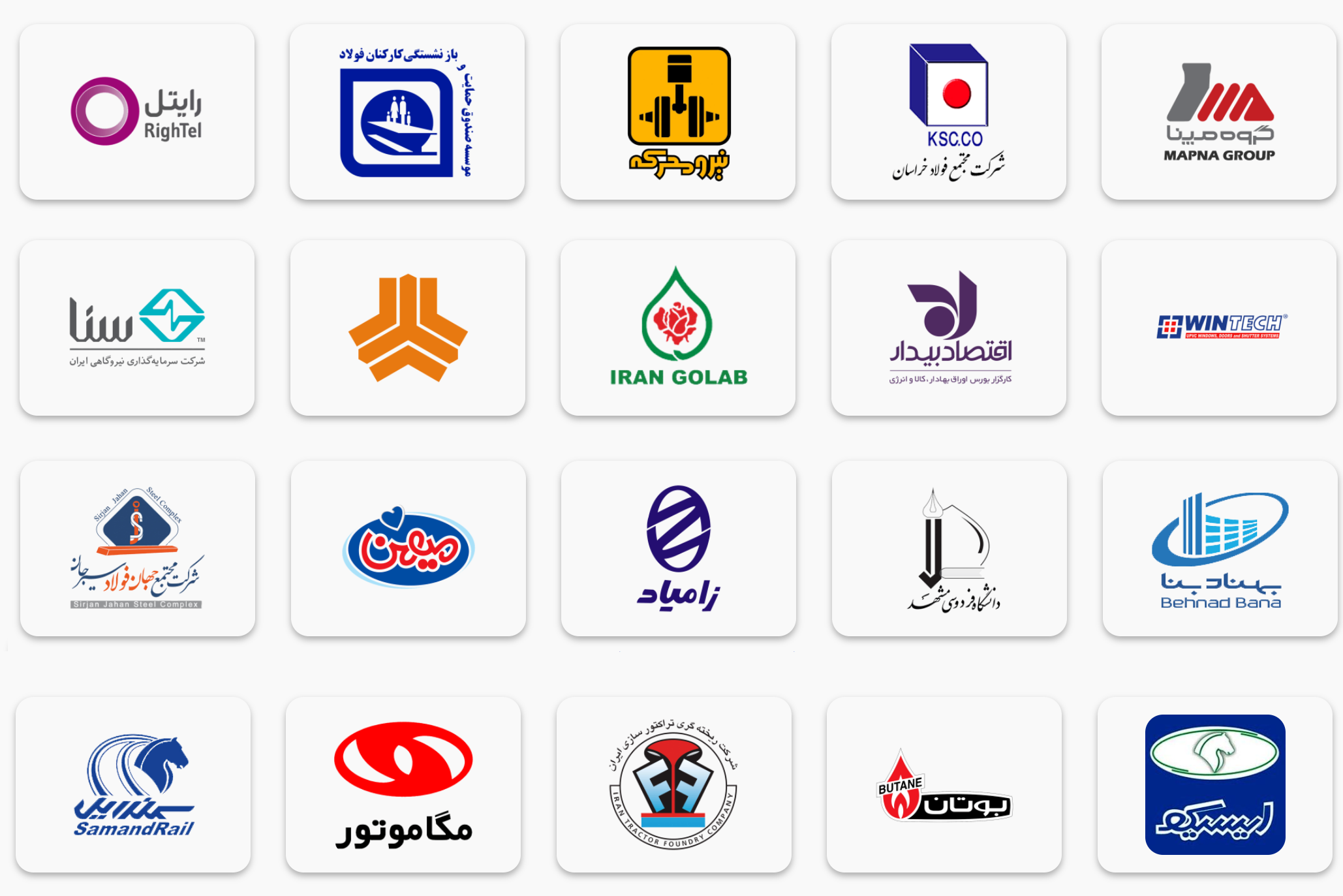



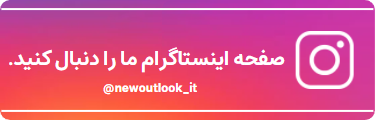
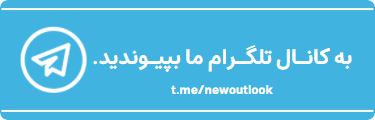
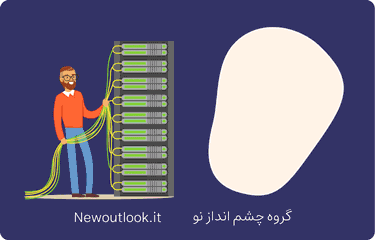
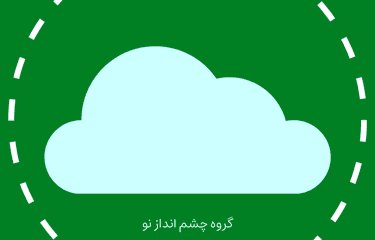
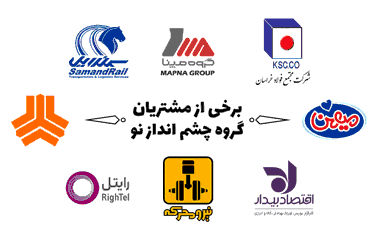
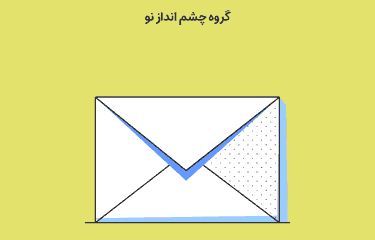
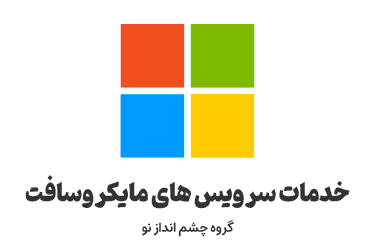

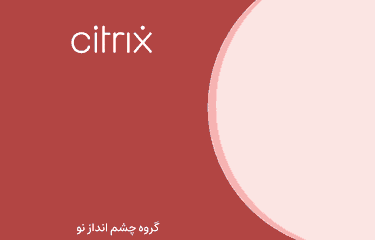
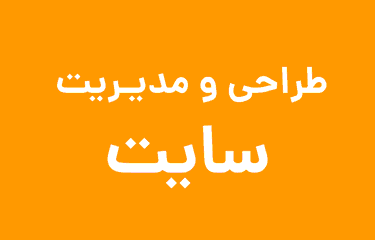
0 پاسخ به "آموزش فارسی vmware workstation | ساخت ماشین مجازی"